- Muallif Jason Gerald [email protected].
- Public 2023-12-16 11:45.
- Oxirgi o'zgartirilgan 2025-01-23 12:51.
Windows 7 konfiguratsiyasiz o'rnatilishi mumkin bo'lgan ko'plab eski dasturlarga mos kelsa -da, ba'zi ilovalar eng yangi Microsoft OS bilan ishlamaydi. Bu holatda bizda Windows XP rejimi mavjud, u Windows 7 da ishlaydigan Windows XP virtual mashinasi. Bu maqola sizni sozlash bosqichlari bilan tanishtiradi.
Qadam
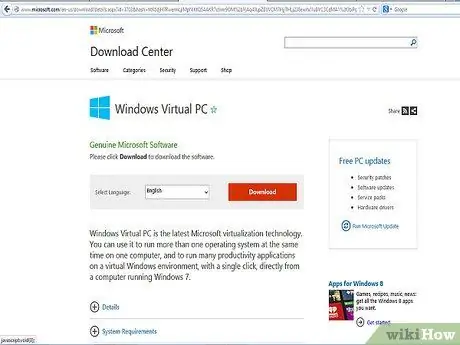
Qadam 1. Veb-brauzeringizda https://www.microsoft.com/windows/virtual-pc/download.aspx manziliga o'ting
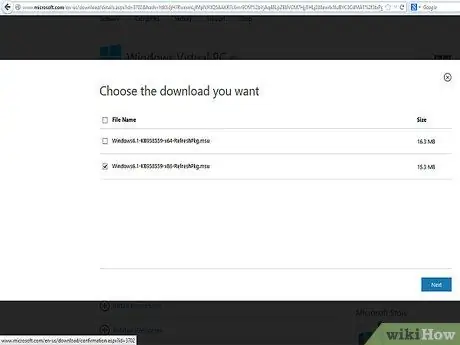
Qadam 2. Yuklamoqchi bo'lgan 32bit/64bit versiyadagi katakchani bosing
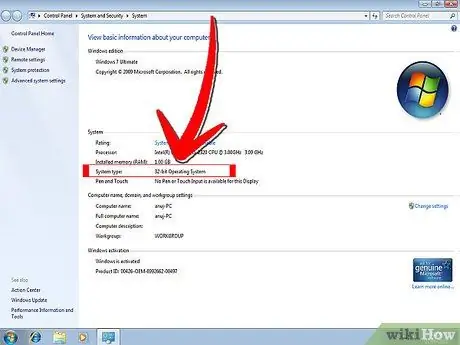
Qadam 3. Eslatma:
Agar siz Windows 7 -ning qaysi versiyasi ishlayotganiga ishonchingiz komil bo'lmasa, siz bu ma'lumotni "Ishga tushirish" tugmachasini bosib, o'ng tomonda joylashgan Kompyuter sarlavhasini, o'ng tugmasini bosib va Xususiyatlarni tanlash orqali olishingiz mumkin. Tizim oynasi ochiladi va siz ishlayotgan Windows 7 versiyasini va u 32 yoki 64 bitni topishingiz mumkin.
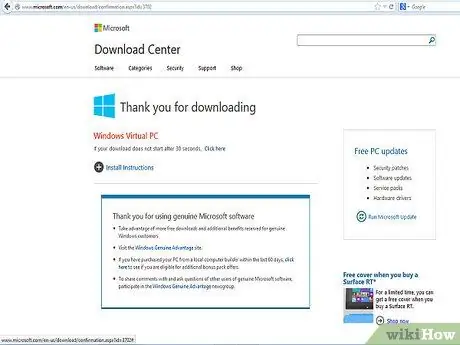
Qadam 4. Faylni yuklab oling va sozlamalarni Windows virtual kompyuteridan saqlang
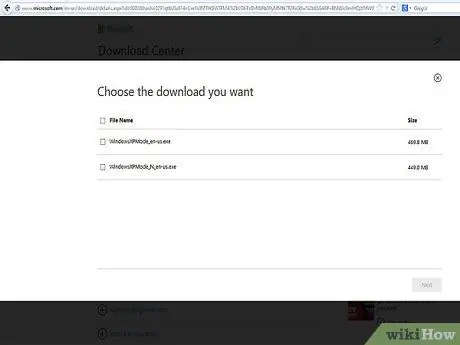
5 -qadam. Veb -sahifadagi 4 -qadam ostida, avval "Yuklab olish va o'rnatish" tugmasi mavjud:
Windows XP rejimi.
Bu tugmani bosing va so'ralganda faylni qulay joyga saqlang.
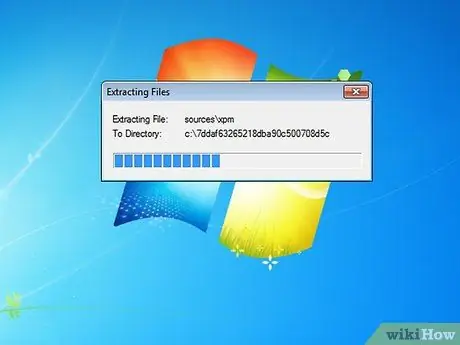
Qadam 6. Faylni yuklash tugagach, faylni ishga tushiring
Fayl chiqariladi, keyin o'rnatish jarayonini davom ettirish uchun Keyingiga bosishingiz kerak bo'ladi.
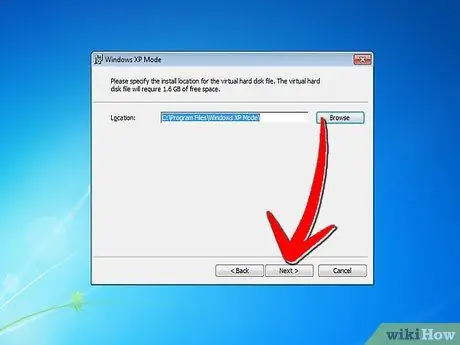
Qadam 7. So'ralganda standart o'rnatish joyidan foydalaning va Keyingiga bosing
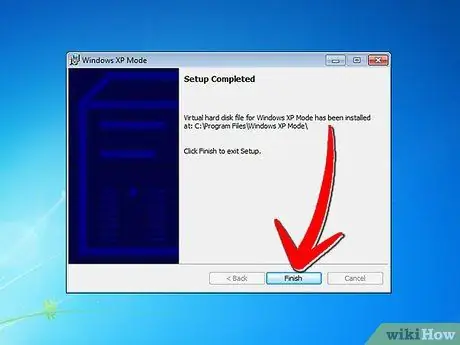
Qadam 8. O'rnatish dasturi faylni katalogga o'rnatadi
Tugatgandan so'ng, sozlashni tugatish uchun Finish tugmasini bosing.
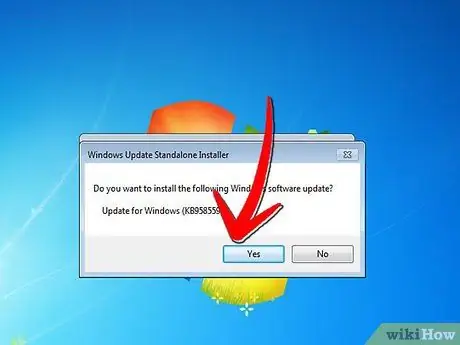
Qadam 9. Veb -brauzeringizga qayting, 4 -qadam sarlavhasi ostida "Bu soniyani yuklab oling va o'rnating:" tugmasini bosing:
Windows virtual kompyuter.
Agar so'ralsa, faylni ochishni tanlang.
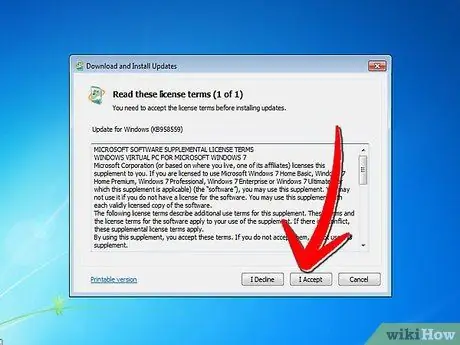
Qadam 10. Windows dasturiy yangilanishlarini o'rnatishni xohlaysizmi, degan savolga "Ha" ni bosing
Litsenziya shartlarini ko'rib chiqing va "Qabul qilaman" tugmasini bosing.
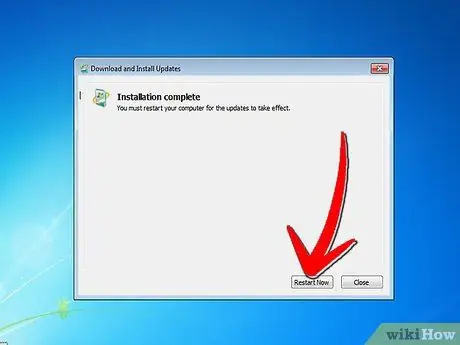
Qadam 11. Windows 7 kerakli yangilanishlarni o'rnatishni davom ettiradi
O'rnatish tugagandan so'ng, hozir qayta ishga tushirish so'raladi. Ishni davom ettirishdan oldin, nima qilayotganingizni saqlaganingizga ishonch hosil qiling.
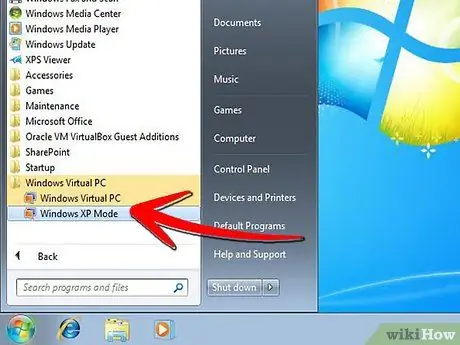
12 -qadam. Kompyuteringiz qayta ishga tushirilgandan so'ng, "Ishga tushirish" tugmasini bosing, so'ng "Barcha dasturlar" ni, so'ngra "Windows Virtual PC" ni, so'ng "Windows XP rejimi" ni bosing
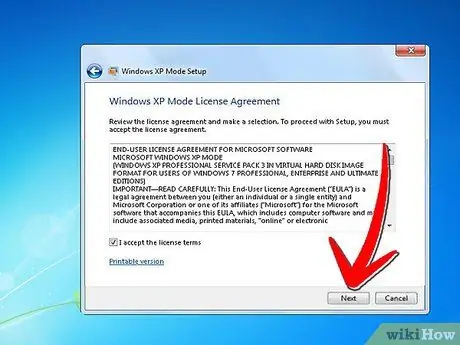
13 -qadam. Litsenziya shartnomasini o'qing va "Men litsenziya shartlarini qabul qilaman" katagiga bosing va davom etishga tayyor bo'lganingizda Keyingiga bosing
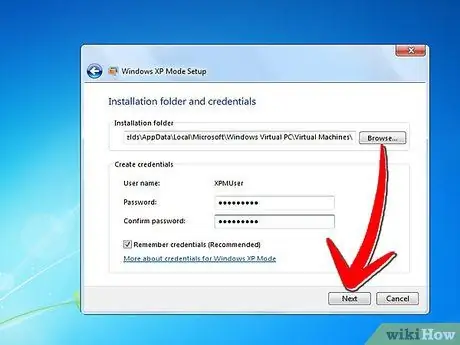
Qadam 14. Sizdan Windows XP Mode virtual mashinasiga kirish uchun parolni kiritish talab qilinadi
Siz eslab qolishingiz oson bo'lgan narsani tanlang, uni ikkala maydonga kiriting va Keyingiga bosing.
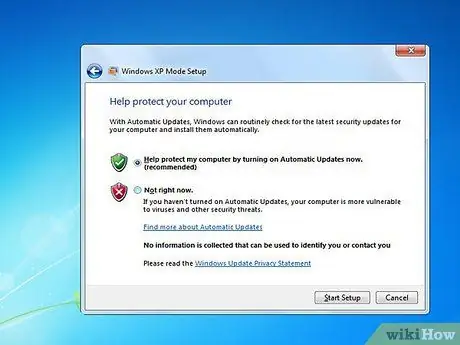
Qadam 15. Keyingi ekranda siz avtomatik yangilanishlarni yoqishni xohlaysizmi yoki yo'qligini so'raydi
Bu juda tavsiya etiladi, shuning uchun "Yoqish" tugmasini bosing va "Keyingi" ni bosing, keyin keyingi ekranda "Keyingi" ni yana bosing.
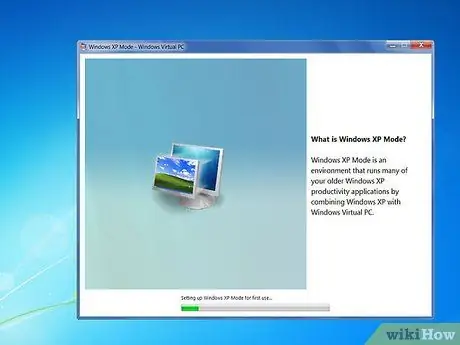
Qadam 16. O'rnatish o'rnatishni yakunlaydi va Windows XP rejimini avtomatik ravishda ishga tushiradi
Xavfsiz! Siz Windows 7 da Windows XP rejimini muvaffaqiyatli o'rnatdingiz.






